capture one預設是一款由B站up主“湯咖喱”準備的各種相機調色預設,可以在Capture One中導入進行使用,為用戶提供了非常多的預設,有非常不錯的照片調色效果,包括暗黑風、海灘、液晶、偏綠膠片,以及富士最新的經典負片效果等等,是你調色的好幫手。
軟件介紹
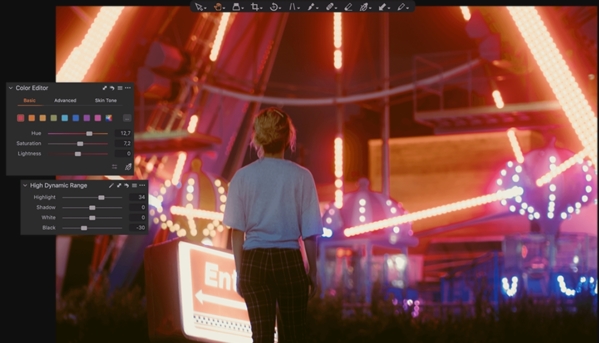
讓您的富士照片栩栩如生
使用業界功能最強大的圖像編輯工具,釋放富士照片的迷人魅力。 您可以獲得發揮創意所需的一切工具,并可極速投入工作。 得益于專為富士相機量身定制的逼真色彩處理,您導入的文件看起來會比以往任何時候都更真實。
Capture One 甚至讓您可以編輯已應用富士膠片模擬效果的照片,您也可以稍后在軟件中添加,體驗不同的模擬效果所帶來的驚喜。
軟件特色
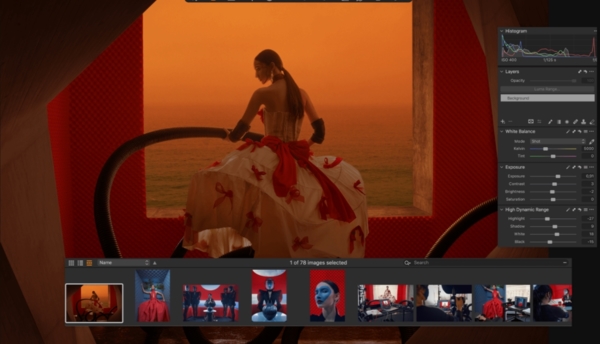
創意盡在掌握
所有創意工具盡在掌握,讓您的富士圖像驚艷四座。 可以為照片添加富士膠片模擬效果,或嘗試不同的 Capture One 自帶效果模擬所帶來的驚喜。
圖像從未如此驚艷
工欲善其事,必先利其器。 憑借富士專屬的色彩空間與鏡頭配置,加上超強降噪功能,Capture One 以銳利至極的細節和逼真的色彩為您開啟圖像編輯之旅。
輕松管理拍攝項目和文件
文件管理輕松簡單。 選用“會話”或“目錄”模式管理不同主題的拍攝或項目,同時使用智能整理工具還能將圖像快速分類。
以前所未有的速度工作
獨特的快速編輯工具讓您可以極速編輯——無需點擊界面。 您甚至可以同時編輯多個圖像。 不僅如此,還能以業界最快的聯機速度連接相機并從相機直接拍攝到 Capture One。
無拘無束
打造心目中理想的工作界面,隨心所欲擺放或者隱藏工具。 還能自定義各種分類和編輯圖像的快捷鍵,讓您事半功倍。
怎么用
很多的用戶不知道capture one中的預設怎么使用,軟件本身就自帶了很多的預設,下面小編就為大家帶來預設的使用方法介紹,讓你可以為你的照片直接套上預設。
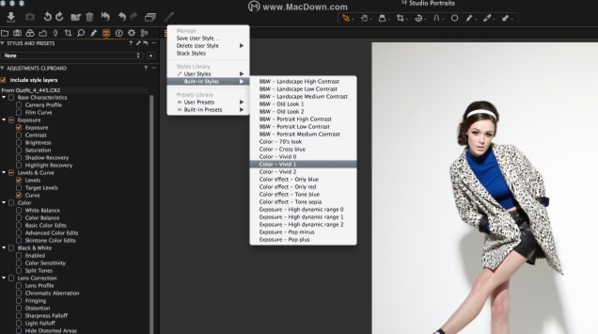
1、如果您有“快速”選項卡,則單擊“樣式和預設”工具。有關“工具”選項卡的更多詳細信息,請參閱工作區。
2、選擇內置預設或用戶預設,并在滾動現有樣式列表的同時預覽圖像的外觀。
3、選擇所需的預設以將其應用于圖像。
怎么導入預設
很多的用戶覺得軟件中自帶的預設不夠多,想要更多好看的預設,外面也有很多的用戶會分享自己的調色預設,可以下載過來直接導入到軟件中,下面小編為大家帶來預設的導入方法介紹,感興趣的用戶快來看看。
1、直接打開capture one的主頁,點擊修改照片進行跳轉。
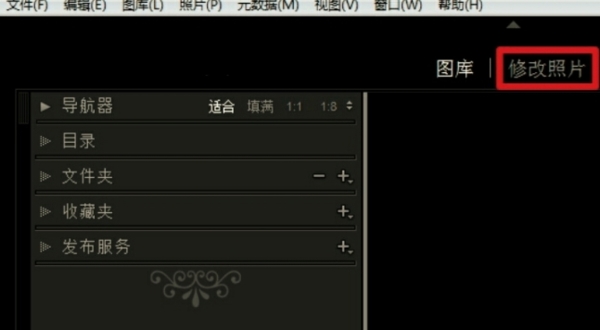
2、下一步如果沒問題,就繼續在預設對象那里通過鼠標右鍵選擇導入。
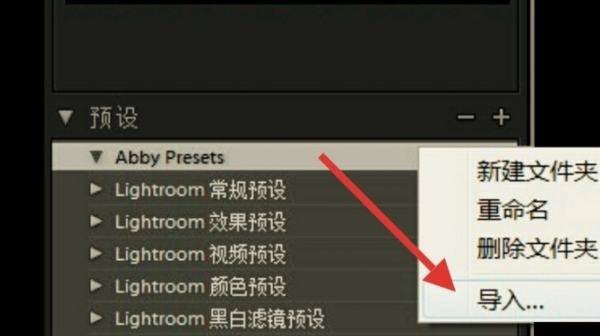
3、這個時候彈出新的界面,需要確定相關膠片。
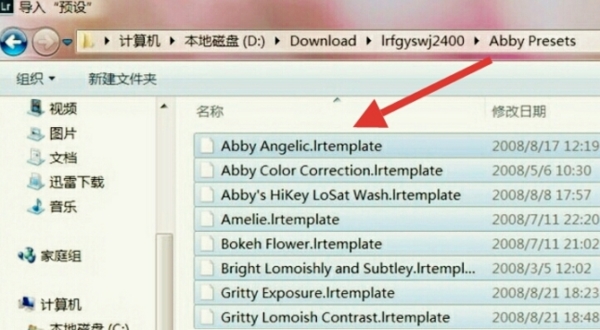
4、這樣一來會得到圖示的結果,即可實現要求了。
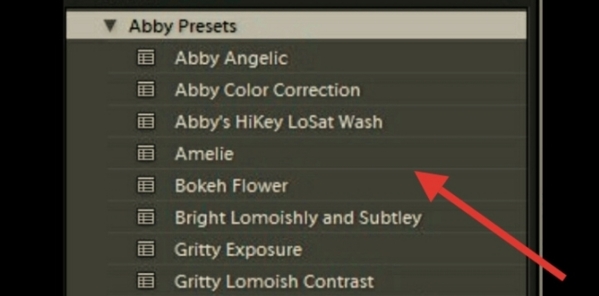
預設怎么導出
我們也可以自己在軟件中進行預設的創建,創建后可以保存起來方便下次使用,或者進行預設的分享,下面小編為大家帶來預設的創建和導出方法介紹,快來看看吧。
執行首選的編輯更改,選擇圖像并按照以下基本步驟操作:
轉到“ 調整工具”選項卡。
轉到樣式和預設工具,然后單擊+(加號)圖標或從下拉菜單中選擇保存用戶樣式。
“保存”對話框將打開。取消選中您不想包含在樣式中的設置。
命名并保存樣式。
轉到“樣式和預設”工具中的下拉菜單,然后選擇“ 用戶樣式”以訪問所有已保存的樣式以供將來使用。
提示:按F2或選擇圖像>新變體以獲取原始照片的副本。這樣,您可以在比較原始照片和更改照片時處理樣式。
樣式保存在您的計算機上后,可以導入并由其他用戶共享。Capture One樣式格式.costyle可以復制到其他計算機或平臺。
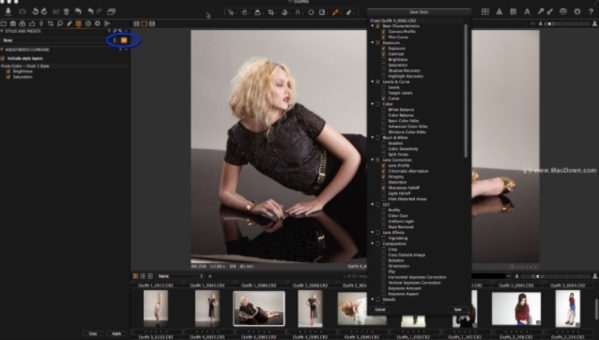
單擊工具頂部的“ 管理預設”圖標。
從下拉菜單中選擇Save User Preset ....
將打開一個對話框。命名并保存預設。
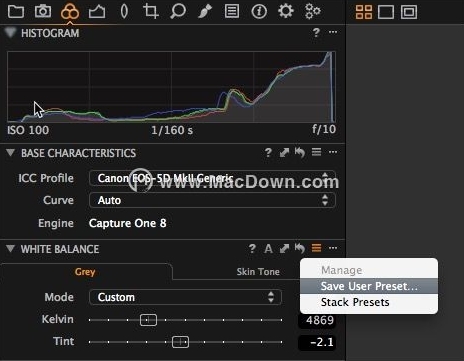
相關版本
裝機必備軟件







































網友評論